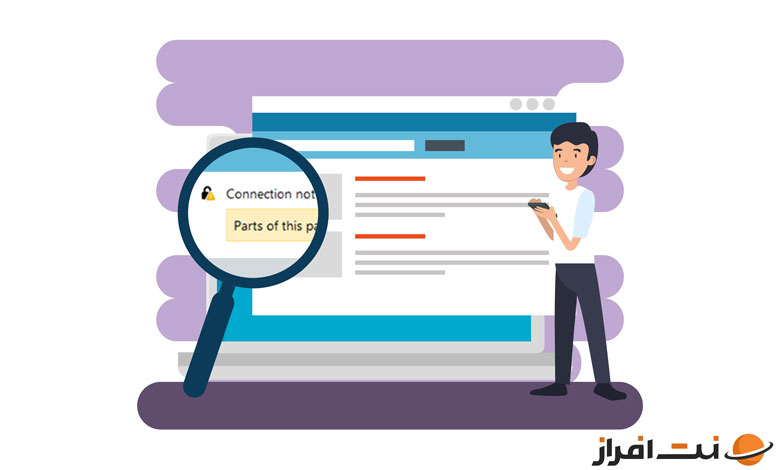در برخی از موارد، پس از نصب صحیح گواهینامهی SSL، ممکن است با خطاهایی مانند: Connection Not Secure در مرورگر فایرفاکس یا Your Connection to this site is not fully secure در مرورگر کروم مواجه شویم. این قضیه باعث قرار گرفتن قفل زرد رنگ بجای قفل سبز رنگ SSL میشود.
خطای گواهینامهی SSL مرورگر فایرفاکس
خطای SSL مرورگر گوگل کروم
اگر پس از نصب صحیح گواهینامهی SSL، از طریق آموزشهای ما (برای گواهینامه SSL رایگان و غیر رایگان) با خطاهای فوق مواجه میشوید، میتوانید به راحتی این خطاها را برطرف کنید.
برای بررسی درستی نصب گواهینامه از طریق وبسایتهایی مانند SSL Shopper یا SSL Labs استفاده کنید.
اما دلیل وجود این خطا چیست؟ چگونه میتوان این خطا را برطرف کرد؟
با ما همراه باشید.
دلیل وجود خطای Your Connection is Not Secure چیست؟
دلیل اصلی وجود این خطا، وجود لینکها و یا تصاویری است که همچنان با http در وبسایت شما قرار دارد و مرورگر آن را به عنوان خطا میشناسد.
دلیل اصلی این اتفاق میتواند موارد زیر باشد:
1. عدم کلیک بر روی Force ssl with https redirect در تنظیمات دامنه:
پس از نصب SSL، لازم است تا تمامی لینکهای http به https تبدیل شوند. این عمل توسط ریدایرکت 302 برای تغییر لینکها از http به https انجام میشود.
این گزینه در پایین بخش “گواهینامه SSL” در دایرکت ادمین و در بخش “مدیریت دامینهای اصلی” قرار دارد که در آموزش زیر میتوانید به صورت کامل این آموزش را مشاهده کنید.
2. عدم تغییر لینکها از http به https در دیتابیس وردپرس
پس از آنکه گواهینامهی SSL را نصب کردید، لازم است تا آدرس وبسایت شما در دیتابیس وردپرس از http به https تغییر پیدا کند. چون اگر لینکهای مربوطه تغییر نکند، تمامی تصاویری که در آینده بر روی وبسایت شما آپلود میشود، لینکشان با http شروع میشود.
همچنین لینکهای ساخته شده نیز از طریق http فراخوانی میشود.
برای حل این مشکل، میتوانید پس از ورود به مدیریت وردپرس (wp-admin)، از قسمت تنظیمات، “تنظیمات عمومی” را انتخاب کنید. در این بخش میتوانید نسبت به تصحیح لینکهای وردپرسی خود اقدام کنید.
همچنین درصورتیکه به پنل مدیریت وردپرس دسترسی ندارید، این امکان از طریق دایرکت ادمین و ابزار WP Quick Fix قابل انجام است. این ابزار، توسط تیم تحقیق و توسعهی نتافراز نوشته شده و به راحتی میتوانید از طریق آن لینکهای خود را اصلاح کنید. آموزش استفاده از این ابزار در لینک زیر قرار گرفته است.
عیب یابی وردپرس با استفاده از WP Quick Fix
3. وجود تصاویر و لینکهایی با http در صفحه:
اگر همچنان تصاویر و لینکهایی با http بر روی صفحهی شما قرار داشته باشد، با خطای SSL مواجه میشوید.
با کلیک بر روی F12 در مرورگرتان و کلیک بر روی بخش “console” میتوانید تصاویر و لینکهایی که همچنان با http فراخوانی میشوند را پیدا و اصلاح کنید.
البته اگر از WordPress استفاده میکنید، میتوانید از افزونههایی مانند Really Simple SSL برای تغییر لینکها از http به https استفاده کنید.
لیست کامل افزونههایی که میتواند به شما در این زمینه کمک کند در لینک زیر قرار دارد.
پس از اصلاح لینکها وبسایت شما به درستی فراخوانی میشود.
امیدوارم که این آموزش برای شما مفید بوده باشد.
شاد و پیروز باشید.